您的位置:首页 > google浏览器可以恢复上次会话吗
google浏览器可以恢复上次会话吗
文章来源:Chrome浏览器官网
时间:2025-06-23
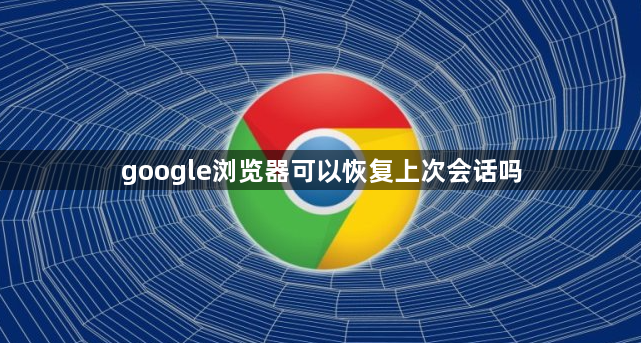
1. 通过浏览器设置恢复:打开Chrome浏览器(如双击桌面图标),点击右上角的三个点图标,选择“设置”。在设置页面中,找到“启动时”选项,勾选“继续打开上次打开的标签页”。这样设置后,每次启动Chrome浏览器时,它会自动恢复你上一次关闭浏览器时的所有标签页和浏览会话。如果你希望在不同设备上也能保持会话同步,可以启用Chrome的同步功能。操作步骤是:在设置页面中,找到“用户”和“账户”部分,点击“同步和谷歌账户”,然后开启“同步”功能,并确保在所有需要同步的设备上都登录了相同的谷歌账户。
2. 使用快捷键恢复:如果只是不小心关闭了某个标签页,可以按“Ctrl + Shift + T”(Windows系统)或“Command + Shift + T”(Mac系统)快捷键,Chrome浏览器会重新打开最近关闭的标签页。若连续按此快捷键,可依次恢复之前关闭的多个标签页。
3. 利用右键菜单恢复:在Chrome浏览器的标签栏空白处右键单击,选择“重新打开已关闭的标签页”。在弹出的列表中,可以看到最近关闭的标签页,点击想要恢复的标签页即可将其重新打开。
4. 通过历史记录恢复:点击Chrome浏览器右上角的三个点图标,选择“历史记录”>“历史记录”,或者直接按“Ctrl + H”(Windows系统)/“Command + Y”(Mac系统)快捷键打开历史记录页面。在历史记录页面中,找到你想要恢复会话时的记录,点击该记录,浏览器会自动跳转到该网页,恢复上次的浏览会话。若需恢复多个标签页,可点击“恢复所有标签页”按钮。
总的来说,通过以上方法,您可以有效地解决Google Chrome恢复上次会话问题。但请注意,由于浏览器版本和操作系统的差异,具体的操作步骤和效果可能会有所不同。
